在日常生活中,我们经常需要将多张图片或短视频合并成GIF动图,以便更生动地展示内容。本文将为您介绍几种实用的文件合并方法及相应工具,让您轻松制作出高质量的GIF动图。
一、使用在线工具合并图片制作GIF
1. 选择在线工具
目前市面上有许多在线制作GIF的工具,这些工具操作简单,无需下载安装,适合快速制作GIF。
GIF在线制作工具:https://gif.55.la

2. 上传图片
打开在线GIF制作工具,点击“上传图片”按钮,将需要合并的图片按顺序上传。
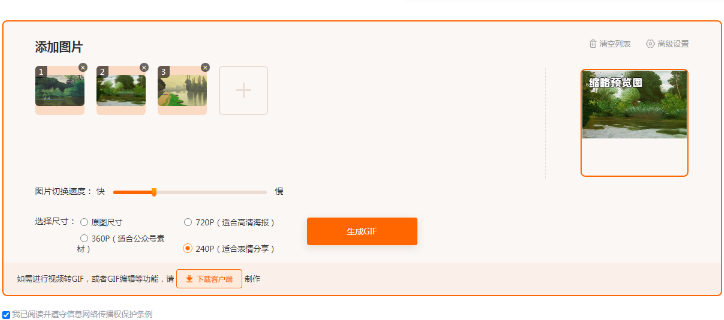
3. 设置参数
上传图片后,根据需要设置GIF的播放速度、尺寸等参数。
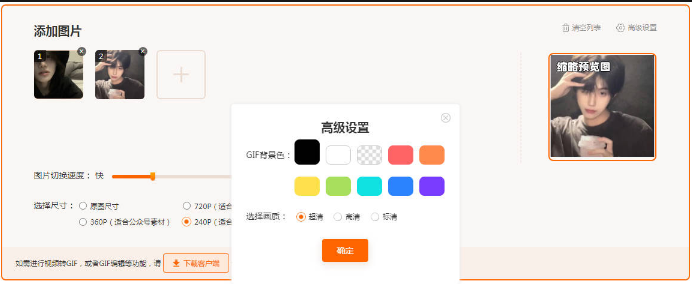
4. 生成GIF
调整好参数后,点击“生成GIF”按钮,等待系统处理完成,即可下载或分享您的作品。
二、使用专业软件制作GIF动图
1. 选择软件
推荐使用如Adobe Photoshop、GIMP等具有动画功能的图像处理软件。
2. 导入图片
打开软件,将需要合并的图片以图层形式导入到同一个文件中。
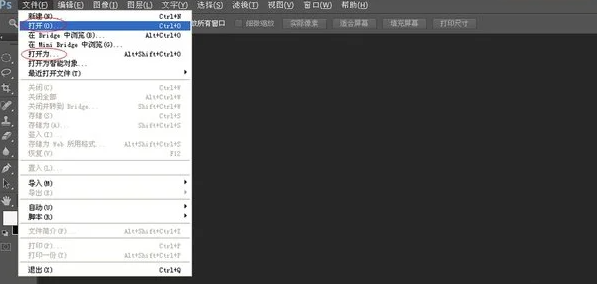
3. 设置动画
在软件的动画窗口中,将各个图层按顺序排列,设置每张图片的显示时间。
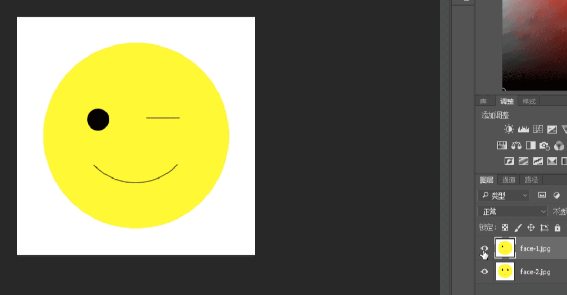
4. 导出GIF
完成动画设置后,选择“导出”或“另存为”,将文件格式设置为GIF,并设置导出参数,如尺寸、播放速度等。
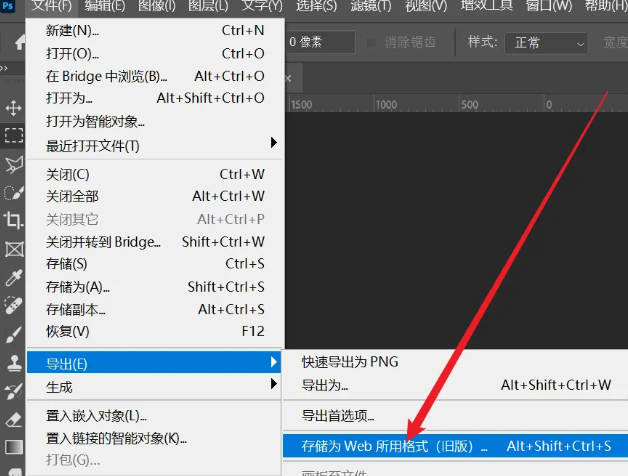
三、使用命令行工具合并视频制作GIF
1. 准备工具
安装FFmpeg命令行工具,它是一款开源的音视频处理软件。
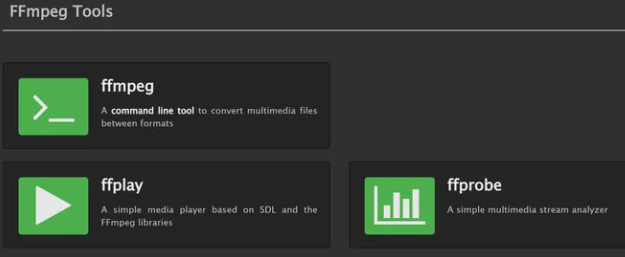
2. 合并视频
将需要合并的视频文件按照顺序放入同一个文件夹,打开命令行,输入以下命令:
```
ffmpeg -i "concat:input1.mp4|input2.mp4|input3.mp4" -c copy output.mp4
```
其中,input1.mp4、input2.mp4等为视频文件名,output.mp4为合并后的视频文件名。
3. 转换为GIF
将合并后的视频转换为GIF,命令如下:
```
ffmpeg -i output.mp4 -s 320x240 -r 10 -f gif output.gif
```
其中,320x240为GIF尺寸,10为帧率。
本文介绍了三种制作GIF动图的方法,包括在线工具、专业软件和命令行工具。根据您的需求,选择合适的方法和工具,轻松制作出高质量的GIF动图。在制作过程中,注意合理设置参数,以确保GIF的播放效果。希望本文对您有所帮助。

我拉网GIF制作
免费的GIF制作软件,轻松搞定表情包制作

 客户端下载
客户端下载
 GIF制作基础版
GIF制作基础版 GIF制作高级版
GIF制作高级版
 登录
登录 多图合成GIF
多图合成GIF

